Getting Started [KO]
본 문서는 WIZ550SR-EVB를 이용한 사용법 기준으로 작성이 되었다.
Unpacking the WIZ550SR EVB

WIZ550SR-EVB 패키지는 아래와 같은 구성품으로 이루어져 있다.
- WIZ550SR - 1EA
- WIZ550SR-EVB - 1EA
- Cat5, Ethernet Cable - 1EA
- Micro USB B Type Cable - 1EA

WIZ550SR이 위 사진과 같이 조립이 되어 있는지 육안으로 확인을 한다.
Prerequisites for Setup
Software
- Virtual COM Port USB Driver.(Download page)
- WIZnet Configuration Tool 프로그램.(Download page)
- TCP server / TCP client / UDP 터미널 프로그램.
- Serial 터미널 프로그램.
Hardware
- WIZ550SR 모듈과 WIZ550-EVB.
- 이더넷 케이블.
- Micro USB B 타입 케이블
- 제품의 전원, USB 5V 입력 - PC or 노트푹에 연결해야함.
Connect Your WIZ550SR
WIZ550SR Factory Settings
| Category | Item | Value |
|---|---|---|
| Network | Local IP | 192.168.77.100 |
| ::: | Local Gateway | 192.168.77.1 |
| ::: | Local Subnet | 255.255.255.0 |
| ::: | Local Port | 5000 |
| ::: | Remote Port | 5000 |
| ::: | Working Mode | TCP Server |
| ::: | Inactivity | 0 |
| ::: | Reconnection | 1000 |
| Data UART | Baud Rate | 115200 |
| ::: | Data Bits | 8 |
| ::: | Parity | NONE |
| ::: | Stop Bits | 1 |
| ::: | Flow | NONE |
| ::: | AT Command USE | Enable |
| ::: | Trigger Code | 2B/ 2B / 2B |
| ::: | Packing Condition Time | 0 |
| ::: | Packing Condition Size | 0 |
| ::: | Delimeter Length | 0 |
| ::: | Delimeter | 2D / 2D / 2D / 2D |
| ::: | Delimeter Appendix | 0 |
| Debug UART | Baud Rate | 115200 |
| ::: | Data Bits | 8 |
| ::: | Parity | NONE |
| ::: | Stop Bits | 1 |
| ::: | Flow | NONE |
| Options | Module Name | WIZ550SR |
| ::: | Setting Password | WIZnet |
| ::: | Connection Password | WIZnet |
| ::: | DHCP USE | Disable |
| ::: | DNS USE | Disable |
| ::: | DNS Server IP | 8.8.8.8 |
- 초기 동작 모드 : TCP 서버 모드
- Debug UART : Enabled
- Serial command mode switch : Enabled
- Serial command mode switch code : +++ (hex code, [2B][2B][2B])
PC Settings
WIZ550SR과 WIZ550SR의 설정을 위한 PC 혹은 노트북(laptop)은 동일한 이더넷 네트워크 대역에 위치하여야 서로 통신이 가능합니다.
Example: PC Network Settings
* WIZ750SR의 설정이 공장 초기화 값일 때, PC의 설정 예,
| Network Settings | PC or laptop (= Remote) | IP address | 192.168.77.101 | - |
|---|---|---|---|---|
| ::: | ::: | Gateway address | 192.168.77.1 | - |
| ::: | ::: | Subnet mask | 255.255.255.0 | - |
| ::: | ::: | Port number | 5000 | - |
-
TCP 클라이언트 및 TCP 서버/클라이언트 혼용 모드의 테스트를 위해 WIZ550SR의 Remote host 설정은 PC(혹은 laptop)와 일치하는 것이 좋습니다.
-
만약 DHCP(자동 IP 할당) 기능을 사용 할 경우, WIZ550SR 제품과 테스트용 PC는 동일한 공유기로부터 IP 주소를 할당 받도록 설정하여야 합니다.
Connecting Steps
Step 1 : USB Driver 설치
처음 WIZ550SR-EVB를 사용하기 해서 사용자의 PC에 USB Driver 설치 한다.
- WIZ550SR-EVB를 USB B Type 케이블을 이용해서 PC와 연결 한다.
- WIZ550SR-EVB의 RJ-45 커넥터와 PC의 RJ-45 커넥터를 Ethernet 케이블을 이용해 연결 한다.
- 연결이 되면 USB Driver가 설치를 해야 한다.(Download page)
- 장치관리자를 실행해서 아래 사진과 같이 USB Serial Port가 2개 생성되는 것을 확인 한다.
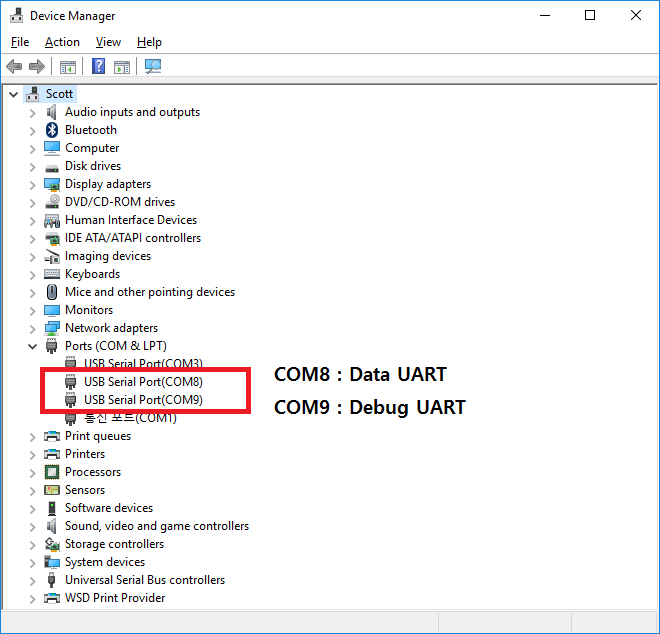
- Control Panel > System > Device Manager
- 2개의 USB Serial Port중에, 숫자가 낮은 Port가 Main UART, 숫자가 높은 Port가 Debug
UART 이다.
- ex) USB Serial Port(COM8) : Data UART - Data 전송이 이루어지는 포트.
- ex) USB Serial Port(COM9) : Debug UART - Debug 메시지가 출력되는 포트.
Step 2 : 전원 입력
WIZ550SR-EVB의 초기 상태를 확인을 한다.
- WIZ550SR-EVB의 전원 SW를 On 한다.
- Power LED 확인(Red LED) - 전원 입력 상태 확인
- WIZ550SR의 LD3 : On
- WIZ550SR-EVB의 LD4 : On
- Work LED 확인(Green LED) - WIZ550SR의 동작 확인
- WIZ550SR의 LD1 : Blink
- Ethernet LED 확인(Green LED) - 네트워크 상태 확인
- WIZ550SR-EVB의 LD2 : Blink
- WIZ550SR-EVB의 LD3 : On
Step 3 : Search & Debug Message
PC의 Configuration tool을 실행하여 상단 Search 버튼을 클릭 한다. 보드에 전원이 인가되고 동일한 네트워크에 연결되어 동작 중인 경우 WIZ550SR 모듈의 MAC 주소와 설정 값을 tool에서 확인 할 수 있다.
PC의 시리얼 터미널 프로그램을 실행하여, WIZ550SR의 Debug UART의 시리얼 포트에 연결은 한다. 보드에 전원인 인가하면, 아래 사진과 같은 Debug Message를 확인 할수 있다.
Step 4: Set up your WIZ550SR
사용자 환경에 맞춰 제품의 설정 값을 변경한다. 본 Step에서는 제품의 공장 초기화 설정을 기반으로 초기 테스트를 수행한다.
- Configuration tool에서 설정 변경 후, 변경된 값을 적용하려면 Setting 버튼을 클릭해야하고 Setting Password를 입력해야 한다.
- Setting Password 의 초기 값은 WIZnet 이다.
- 설정이 완료되면 Success Set이라는 메시지가 나오고 WIZ550SR은 Reset이 된다.
Step 5: Connect
PC를 사용자 시리얼 장치 및 TCP 클라이언트로 삼아 데이터 통신을 테스트하기 위한 연결을 수행한다. 이를 위해 PC에서 시리얼 터미널 프로그램 및 TCP 클라이언트 터미널 프로그램이 실행 되어야 한다. 공장 초기값 기준으로 PC와 장치를 연결하기 위해 각각 프로그램은 다음과 같이 설정 후 연결하면 된다.
- 시리얼 터미널 프로그램
- Data UART : 115200-8-N-1, Flow control: None
- Debug UART : 115200-8-N-1, Flow control: None
- TCP 클라이언트 프로그램: 192.168.77.100:5000 (WIZ550SR의 IP 주소 및 포트 번호)
- WIZ550SR에 연결을 하고, 5초 이내에 Connection Password를 입력해야 한다.
- Connection Password의 초기 값은 WIZnet 이다.
- 5초 이내에 Connection Password를 입력하지 않은 연결이 중단 된다.
Step 6: Verify
아래와 같은 데이터 통신 과정이 올바르게 수행되면, WIZ550SR 제품의 기본적인 데이터 전송 기능 검증이 완료된다.
- 시리얼 to 이더넷: 데이터 전송 검증
- 시리얼 터미널 측에 문자열을 입력하고, 동일한 문자열이 TCP 클라이언트 터미널 측에 표시되는지 확인해 봅시다.
- 이더넷 to 시리얼: 데이터 전송 검증
- TCP 클라이언트 터미널 측에 문자열을 입력하고, 동일한 문자열이 시리얼 터미널 측에 표시되는지 확인해 봅시다.
Step 7: Done
이제 WIZ550SR 제품을 활용할 준비가 완료되었습니다!
- 본 내용은 PC를 시리얼 장치 및 원격 네트워크 장비로 가정하고 WIZ550SR 제품의 동작을 테스트하는 과정입니다.
- 이후 사용자는 네트워킹 기능을 추가 할 시리얼 장비에 WIZ550SR 모듈을 연결하고, 이 장비를 원격지의 PC 혹은 서버 측(원격 네트워크 장비)에서 데이터 송/수신을 통해 제어 및 모니터링이 가능합니다